Megjegyzés
Az oldalhoz való hozzáféréshez engedély szükséges. Megpróbálhat bejelentkezni vagy módosítani a címtárat.
Az oldalhoz való hozzáféréshez engedély szükséges. Megpróbálhatja módosítani a címtárat.
Azure DevOps Services | Azure DevOps Server 2022 – Azure DevOps Server 2019
A hálózatvirtualizálás lehetővé teszi több virtuális hálózat létrehozását egy megosztott fizikai hálózaton. Az elkülönített virtuális hálózatok SCVMM hálózatvirtualizálási fogalmakkal hozhatók létre. A VMM a logikai hálózatok és a kapcsolódó virtuálisgép-hálózatok fogalmát használja a virtuális gépek elkülönített hálózatainak létrehozásához.
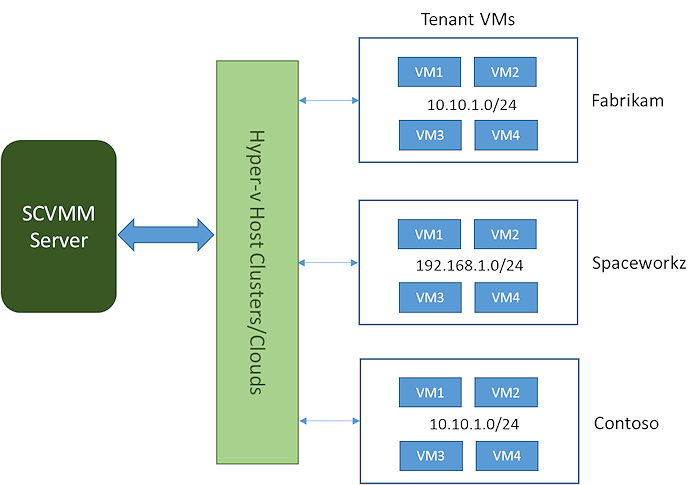
- Létrehozhat egy elkülönített virtuálisgép-hálózatot, amely egy gazdagépfürt vagy egy magánfelhő különböző gazdagépeire terjed ki.
- A különböző hálózatok virtuális gépei ugyanabban a gazdagépen lehetnek, és elkülöníthetők egymástól.
- Egy virtuálisgép-hálózathoz tetszőleges IP-címkészletből definiálhat IP-címet.
Lásd még: Hyper-V hálózatvirtualizálás áttekintése.
Izolált virtuális hálózati környezet létrehozása:
Győződjön meg arról, hogy megfelel az ebben a szakaszban leírt előfeltételeknek.
A hálózatvirtualizálás beállítása az SCVMM használatával. Ez egy egyszeri beállítási feladat, amelyet nem kell megismételnie. Kövesse ezeket a lépéseket.
Döntse el a használni kívánt hálózati topológiát. Ezt a virtuális hálózat létrehozásakor fogja megadni. A beállításokat és a lépéseket ebben a szakaszban ismertetjük.
Engedélyezze a build-deploy-test forgatókönyvet az alábbi lépésekben látható módon.
Előfeltételek
- SCVMM Server 2012 R2 vagy újabb.
- A Windows 2012 R2 rendszerű gazdagépek hyper-V-vel vannak beállítva, és legalább két fizikai hálózati adapter van csatlakoztatva.
- Egy hálózati adapter (esetleg külső) vállalati hálózattal vagy internet-hozzáféréssel.
- A Csomagtartó módban konfigurált hálózati adapter VLAN-azonosítóval (például 991) és irányítható IP-alhálózatokkal (például 10.10.30.1/24). Ezt a hálózati rendszergazda konfigurálhatja.
- A gazdagépcsoport összes Hyper-V-gazdagépe ugyanazzal a VLAN-azonosítóval rendelkezik. Ez a gazdagépcsoport az elkülönített hálózatokhoz lesz használva.
Az alábbi lépések végrehajtásával ellenőrizze, hogy a beállítás megfelelően működik-e:
Nyisson meg egy RDP-munkamenetet az egyes gazdagépek számára, és nyisson meg egy rendszergazdai PowerShell-munkamenetet.
Futtassa a következő parancsot:
Get-NetVirtualizationProviderAddress. Ez lekéri a csomagtartó módban, VLAN-azonosítóval konfigurált fizikai hálózati adapter szolgáltatói címét.
Lépjen egy másik gazdagépre, és nyisson meg egy rendszergazdai PowerShell-munkamenetet. Pingelje a többi gépet a parancs használatával
ping -p <Provider address>. Ez megerősíti, hogy az összes gazdagép csatlakozik egy fizikai hálózati adapterhez csomagtartó módban, és az IP-címek a gazdagépeken keresztül irányíthatók. Ha a teszt sikertelen, forduljon a hálózati rendszergazdához.
Vissza a tevékenységek listájához
Hálózatvirtualizálási réteg létrehozása az SCVMM-ben
A hálózati vizualizációs réteg beállítása az SCVMM-ben magában foglalja a logikai hálózatok, portprofilok, logikai kapcsolók létrehozását és a kapcsolók Hyper-V-gazdagépekhez való hozzáadását.
Logikai hálózatok létrehozása
Jelentkezzen be az SCVMM felügyeleti konzolra.
Lépjen a Háló –>Hálózatkezelés –>Logikai hálózatok –> Új logikai hálózat létrehozása elemre.

Az előugró ablakban adjon meg egy megfelelő nevet, és válassza a One Csatlakozás ed Network (>A logikai hálózaton létrehozott új hálózatok engedélyezése a hálózatvirtualizálás használatához), majd válassza a Tovább lehetőséget.

Adjon hozzá egy új hálózati helyet , és válassza ki azt a gazdagépcsoportot, amelyhez a hálózati hely hatóköre hozzá lesz osztva. Adja meg a Hyper-V gazdagépcsoportban a fizikai hálózati adapter konfigurálásához használt VLAN-azonosítót és a megfelelő routable IP-alhálózatot. A nyomon követés elősegítése érdekében módosítsa a hálózati hely nevét emlékezetesre.

Válassza a Tovább és a Mentés lehetőséget.
Hozzon létre egy IP-készletet az új logikai hálózatokhoz, adjon meg egy nevet, és válassza a Tovább gombot.

Válassza a Használat és a meglévő hálózati hely lehetőséget, és válassza a Tovább gombot. Adja meg a hálózati rendszergazda által a VLAN-hoz konfigurált routable IP-címtartományt, és válassza a Tovább gombot. Ha több routable IP-alhálózat van társítva a VLAN-hoz, hozzon létre egy IP-készletet mindegyikhez.

Adja meg az átjáró címét. Alapértelmezés szerint az alhálózat első IP-címét használhatja.

Válassza a Tovább lehetőséget, és hagyja meg a meglévő DNS- és WINS-beállításokat. Fejezze be a hálózati hely létrehozását.
Most hozzon létre egy másik logikai hálózatot a külső internet-hozzáféréshez, de ezúttal válassza a One Csatlakozás ed network (Azonos nevű virtuálisgép-hálózat> létrehozása) lehetőséget, hogy a virtuális gépek közvetlenül elérhessék ezt a logikai hálózatot, majd válassza a Tovább gombot.

Adjon hozzá egy hálózati helyet, és válassza ki ugyanazt a gazdagépcsoportot, de ezúttal adja hozzá a VLAN-t a következőhöz:
0. Ez azt jelenti, hogy a kommunikáció az alapértelmezett hálózati adaptert (Internet) használja.
Válassza a Tovább és a Mentés lehetőséget.
Az eredménynek a következőhöz hasonlóan kell kinéznie a felügyeleti konzolon a logikai hálózatok létrehozása után.

Portprofilok létrehozása
Lépjen a Háló –>Hálózatkezelés –> Portprofilok és a Hyper-V portprofil létrehozása elemre.

Válassza a Kimenő port profilt , és válassza a Hyper-V portot terheléselosztási algoritmusként, majd válassza a Tovább lehetőséget.

Jelölje be a korábban létrehozott hálózatvirtualizálási webhelyet, és jelölje be a Hyper-V hálózatvirtualizálás engedélyezése jelölőnégyzetet, majd mentse a profilt.

Most hozzon létre egy másik Hyper-V portprofilt a külső logikai hálózathoz. Válassza a Kimenő mód és a Gazdagép alapértelmezett beállítását terheléselosztási algoritmusként, majd válassza a Tovább lehetőséget.

Válassza ki a külső kommunikációhoz használni kívánt másik hálózati helyet, de ezúttal nem engedélyezi a hálózatvirtualizálást. Ezután mentse a profilt.

Logikai kapcsolók létrehozása
Lépjen a Háló –>Hálózatkezelés –> Logikai kapcsolók és a Logikai kapcsoló létrehozása elemre.

Az Első lépések varázslóban válassza a Tovább lehetőséget, és adja meg a kapcsoló nevét, majd válassza a Tovább gombot.

A Tovább gombra kattintva nyissa meg az Uplink lapot. Válassza a Kimenő port profil hozzáadása lehetőséget, és adja hozzá az imént létrehozott hálózati virtualizálási portprofilt.

Válassza a Tovább lehetőséget, és mentse a logikai kapcsolót.
Most hozzon létre egy másik logikai kapcsolót a külső hálózathoz az internetes kommunikációhoz. Ezúttal adja hozzá a külső hálózathoz létrehozott másik kimenőport-profilt.

Logikai kapcsolók hozzáadása Hyper-V-gazdagépekhez
Nyissa meg a virtuális gépet és a szolgáltatásokat –> [Az Ön gazdagépcsoportja] –> [az egyes gazdagépek viszont].
A jobb gombbal válassza ki és nyissa meg a Tulajdonságok –>Virtuális kapcsolók lapot.

Válassza az Új virtuális kapcsoló –> Új logikai kapcsoló a hálózatvirtualizáláshoz. Rendelje hozzá a csomagtartó módban konfigurált fizikai adaptert, és válassza ki a hálózatvirtualizálási portprofilt.

Hozzon létre egy másik logikai kapcsolót a külső kapcsolathoz, rendelje hozzá a külső kommunikációhoz használt fizikai adaptert, és válassza ki a külső portprofilt.

Tegye ugyanezt a gazdagépcsoport összes Hyper-V-gazdagépe esetében is.
Ez egy egyszeri konfiguráció egy adott gazdagépcsoporthoz. A beállítás elvégzése után dinamikusan kiépítheti a virtuális gépek izolált hálózatát az Azure Pipelines buildjeiben és kiadásaiban található SCVMM-bővítmény használatával.
Vissza a tevékenységek listájához
A szükséges virtuális hálózati topológia létrehozása
Az izolált virtuális hálózatok széles körben három topológiába sorolhatók.
1. topológia: AD-alapú izolált virtuális gépek
Határ virtuális gép internet-/TFS-kapcsolattal.
A határ virtuális gépen telepített Azure Pipelines/TFS üzembehelyezési csoportügynök.
AD-DNS virtuális gép, ha helyi Active Directory-tartományt szeretne használni.
Izolált alkalmazás virtuális gépek, ahol üzembe helyezi és teszteli az alkalmazásokat.

2. topológia: Nem AD által támogatott izolált virtuális gépek
Határ virtuális gép internet-/TFS-kapcsolattal.
A határ virtuális gépen telepített Azure Pipelines/TFS üzembehelyezési csoportügynök.
Izolált alkalmazás virtuális gépek, ahol üzembe helyezi és teszteli az alkalmazásokat.

3. topológia: AD-alapú, nem izolált virtuális gépek
Határ virtuális gép internet-/TFS-kapcsolattal.
A határ virtuális gépen telepített Azure Pipelines/TFS üzembehelyezési csoportügynök.
AD-DNS virtuális gép, ha helyi Active Directory-tartományt szeretne használni.
Olyan alkalmazás virtuális gépek, amelyek a külső hálózathoz is csatlakoznak, ahol üzembe helyezi és teszteli az alkalmazásokat.

A fenti topológiák bármelyikét létrehozhatja az SCVMM bővítmény használatával, ahogyan az az alábbi lépésekben is látható.
Nyissa meg az Azure Pipelines-példányt, és telepítse az SCVMM-bővítményt , ha még nincs telepítve.
Az SCVMM-feladat hatékonyabb módot biztosít a laborfelügyeleti műveletek buildelési és kiadási folyamatok használatával történő végrehajtására. Kezelheti az SCVMM-környezeteket, kiépítheti az izolált virtuális hálózatokat, és build-deploy-test forgatókönyveket valósíthat meg.
Buildelési vagy kiadási folyamatban adjon hozzá egy új SCVMM-feladatot .
Az SCVMM-feladatban válasszon egy szolgáltatáskapcsolatot az SCVMM-kiszolgálóhoz, ahol ki szeretné helyezni a virtuális hálózatot, majd válassza ki az Új virtuális gépeket sablonok/Tárolt virtuális gépek és virtuális merevlemezek használatával a virtuális gépek kiépítéséhez.

Virtuális gépeket sablonból, tárolt virtuális gépből és VHD/VHDx-ből hozhat létre. Válassza ki a megfelelő lehetőséget, és adja meg a virtuális gép nevét és a megfelelő forrásadatokat.

1. és 2. topológiák esetén hagyja üresen a virtuálisgép-hálózat nevét, amely törli a létrehozott virtuális gépeken található összes régi virtuálisgép-hálózatot (ha van ilyen). A 3. topológia esetében itt kell megadnia a külső virtuálisgép-hálózatra vonatkozó információkat.

Adja meg annak a gazdagépnek a felhőnevét , ahol ki szeretné helyezni az elkülönített hálózatot. Magánfelhő esetén győződjön meg arról, hogy a felhőbe felvett gazdagépek ugyanahhoz a logikai és külső kapcsolóhoz csatlakoznak, mint a fentiekben leírtak.

Válassza a Hálózatvirtualizálás lehetőséget a virtualizálási réteg létrehozásához.

A létrehozni kívánt topológia alapján döntse el, hogy a hálózathoz Active Directory virtuális gép szükséges-e. Például a 2. topológia (AD által támogatott izolált hálózat) létrehozásához Active Directory virtuális gépre van szükség. Jelölje be az Active Directory virtuális gép hozzáadása jelölőnégyzetet, írja be az AD virtuális gép nevét és a tárolt virtuálisgép-forrást. Adja meg az AD virtuális gép forrásában és a DNS-utótagban konfigurált statikus IP-címet is.

Adja meg a létrehozni kívánt virtuálisgép-hálózat és alhálózat beállításait, valamint az előző szakaszban (Logikai hálózatok) létrehozott háttér-logikai hálózatot. Győződjön meg arról, hogy a virtuálisgép-hálózat neve egyedi. Ha lehetséges, fűzze hozzá a kiadás nevét a későbbi könnyebb nyomon követés érdekében.

A Határ virtuális gép beállításai szakaszban állítsa be a Határ virtuális gép létrehozása lehetőséget az Azure Pipelines/TFS közötti kommunikációhoz. Ez lesz a külső kommunikáció belépési pontja.
Adja meg a határ virtuális gép nevét és a forrássablont (a határ virtuálisgép-forrásnak mindig virtuálisgép-sablonnak kell lennie), és adja meg a külső kommunikációhoz létrehozott meglévő külső virtuálisgép-hálózat nevét.

Adja meg az Azure Pipelines/TFS-sel való kommunikációhoz a határ virtuálisgép-ügynök konfigurálásának részleteit. Üzembehelyezési ügynököt vagy automatizálási ügynököt konfigurálhat. Ez az ügynök alkalmazástelepítésekhez lesz használva.

Győződjön meg arról, hogy a megadott ügynöknév egyedi. A rendszer ezt használja igényként a feladattulajdonságokban, hogy a megfelelő ügynök legyen kiválasztva. Ha az üzembehelyezési csoport ügynök beállítását választotta, ezt a paramétert a címke értéke váltja fel, amelynek egyedinek is kell lennie.
Győződjön meg arról, hogy a határ virtuálisgép-sablonban az ügynök konfigurációs fájljai le vannak töltve és mentve a VHD-ben a sablon létrehozása előtt. Használja ezt az elérési utat az ügynök fenti telepítési útvonalaként.
Build-deploy-test forgatókönyv engedélyezése
Hozzon létre egy új feladatot a folyamatban a hálózatvirtualizálási feladat után.
A határ virtuálisgép-létesítés részeként létrehozott határos virtuálisgép-ügynök (üzembehelyezési csoportügynök vagy automatizálási ügynök) alapján válassza az Üzembehelyezési csoport vagy az Ügynök feladat lehetőséget.
A feladat tulajdonságai között válassza ki a megfelelő üzembehelyezési csoportot vagy automatizálási ügynökkészletet.
Automatizálási készlet esetén adjon hozzá egy új keresletet Agent.Name értékhez. Adja meg a hálózatvirtualizálási feladatban használt egyedi nevet. Üzembehelyezési csoportfeladat esetén a címkét a csoportgépek tulajdonságai között kell beállítania.

A feladaton belül adja hozzá az üzembe helyezéshez és teszteléshez szükséges feladatokat.

A tesztelés befejezése után a Virtuális gépek törlése lehetőséggel megsemmisítheti a virtuális gépeket.
Most már létrehozhat kiadást ebből a kiadási folyamatból. Minden kiadás dinamikusan kiépíti az elkülönített virtuális hálózatot, és futtatja az üzembe helyezési és tesztelési feladatokat a környezetben. A teszteredményeket a kiadás összegzésében találja. A tesztek befejezése után automatikusan le tudja szerelni a környezeteket. Az Azure Pipelinesból mindössze egy lehetőséggel annyi környezetet hozhat létre, amennyit csak szeretne.
Vissza a tevékenységek listájához
Lásd még
GYIK
Súgó és támogatás
- Hibaelhárítási tippek megismerése.
- Kérjen tanácsot a Stack Overflow-ról.
- Tegye közzé kérdéseit, keressen válaszokat, vagy javasoljon egy funkciót az Azure DevOps fejlesztői közösségében.
- Támogatást kérhet az Azure DevOpshoz.